- 系统
- 教程
- 软件
- 安卓
时间:2021-11-15 来源:u小马 访问:次
MindMaster如何制作项目流程图?MindMaster内置丰富的智能布局、多样性的展示模式、以及精美的设计元素和预置的主题样式,除了常规布局之外,它还为用户提供了12种不同布局样式,并具有行业领域中经常需要用到的模板,如单向导图、树状图、组织架构图、鱼骨图(头向左)、鱼骨图(头向右)、水平时间线、S型时间线、垂直时间线等,非常齐全。今天Win10u小马官网小编将给大家分享的是MindMaster制作项目流程图的技巧,希望大家会喜欢。
1、首先打开mindmaster软件,根据个人需求选择空白模板或经典模板。
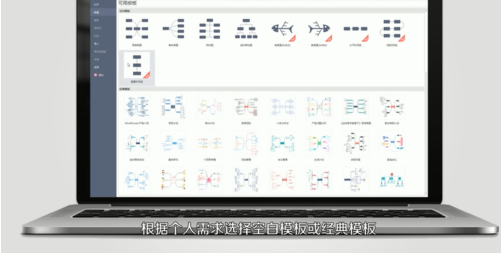
2、经典模板下方都会有相应的主题,选中模板后双击进入即可对模板进行修改,双击需要修改的文字输入即可。

3、采用相同方法可以对二级、三级分支进行修改,如添加二级分支,将鼠标移至主题,点击右侧出现的加号即可添加。

4、如对分支进行删除操作,选择分支右击,选择“删除”即可。
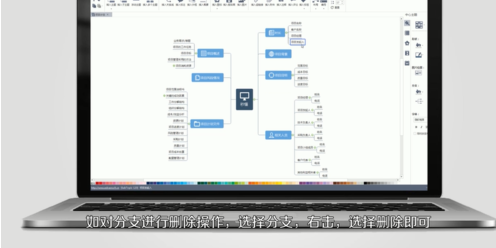
5、也可新建空白模板,根据个人需求增减分支,同时可通过右侧形状及文字工具,对主题框颜色、样式进行修改。

6、如保存文件,点击左上角文件菜单选择“另存为”,点击“浏览”选择保存地址,选择需要保存的格式,点击“保存”即可。
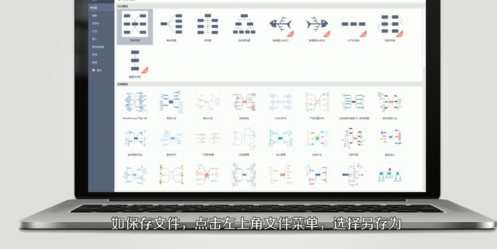
关于MindMaster制作项目流程图的技巧就给大家介绍完了,希望能对大家有所帮助。了解更多教程请继续关注u小马官网哦……





